Agile MOV Video Joiner这款软件是一款非常好用的视频文件合并工具,可以帮助用户在操作电脑的时候将一些视频文件合并起来,这样的话就可以获得一个完整的视频。相信有很多用户在日常生活中进行一些媒体视频文件的管理时都会需要用到视频合并的功能,只是很多用户不知道要如何操作Agile MOV Video Joiner这款软件进行合并,那么在接下来的教程中小编就跟大家分享一下具体的操作方法吧,有需要的朋友不妨一起来看看这篇教程,希望这篇教程能够帮助到大家。
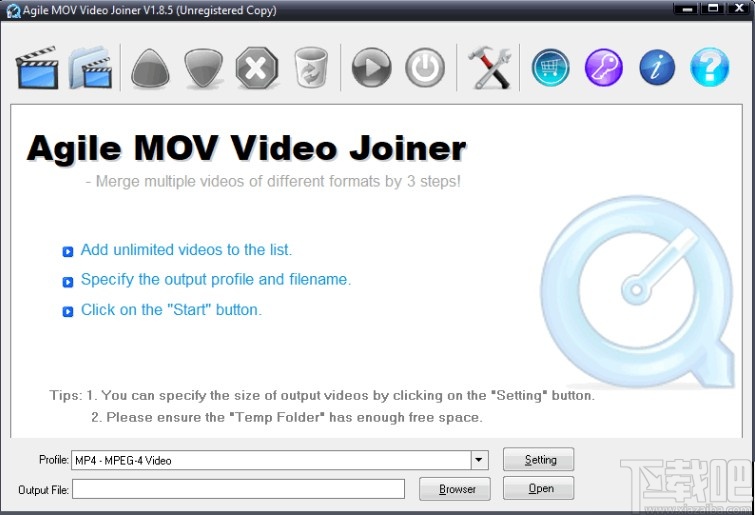
1.首先第一步我们打开软件之后,在界面的左上角找到添加文件的按钮,然后点击这个按钮准备添加文件或文件夹。
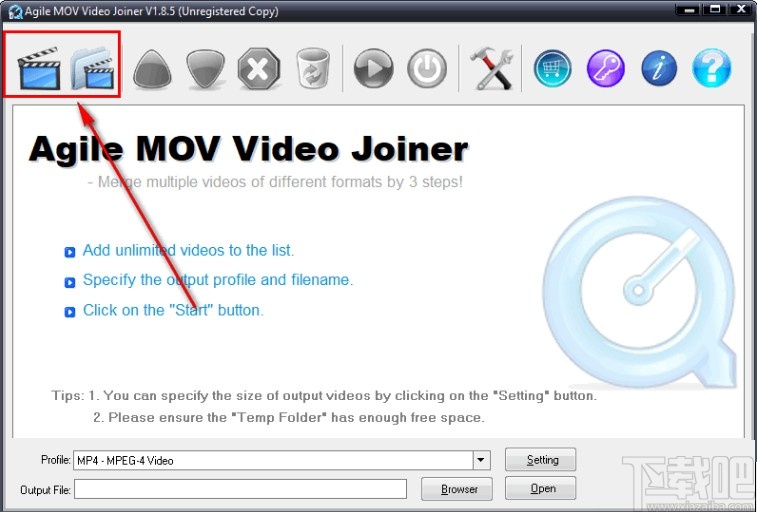
2.点击添加文件按钮之后打开一个选择文件的界面,我们根据自己的需求选中目标视频文件之后,点击右下角的打开按钮。
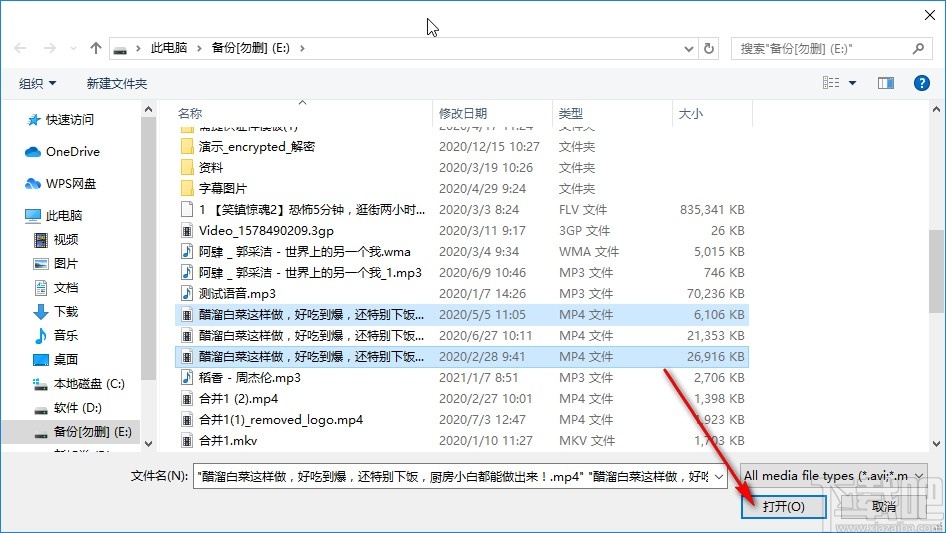
3.将想要合并的视频添加到软件界面之后,我们点击选中其中一个视频,可以点击上方的上移、下移按钮来调整它们之间的合并顺序。

4.设置好合并顺序之后,在下方的输出文件位置,点击下拉列表之后可以根据自己的需求来选择想要输出的文件格式,也就是合并之后的文件保存格式。
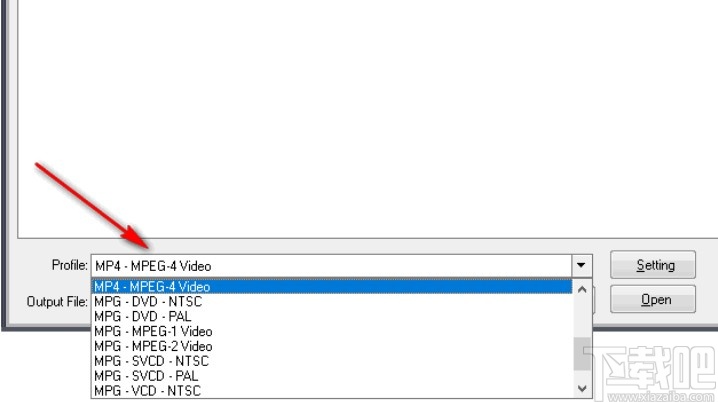
5.设置好格式之后,我们点击下方输出文件夹位置右边的Browse这个浏览按钮,可以对文件的输出保存路径进行自定义选择。
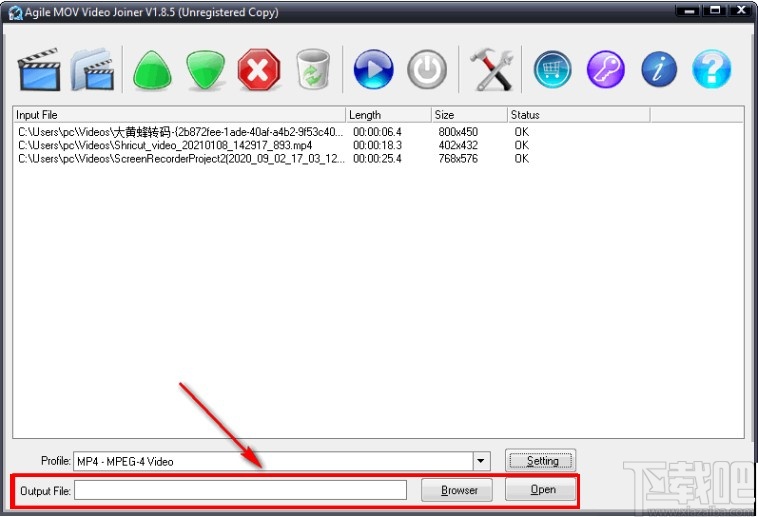
6.打开选择输出位置的界面之后,根据自己的需求选择好目标输出位置,然后点击确定按钮确定设置即可。
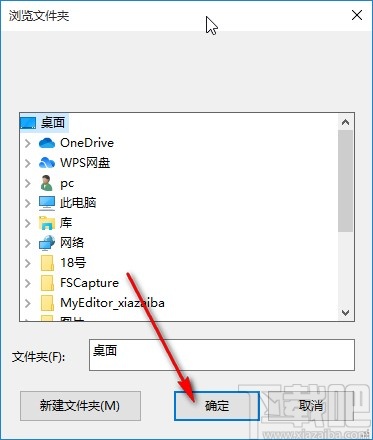
7.确定好输出路径的设置之后,点击软件界面上方的开始这个功能按钮,点击这个按钮就可以开始合并视频的操作了。
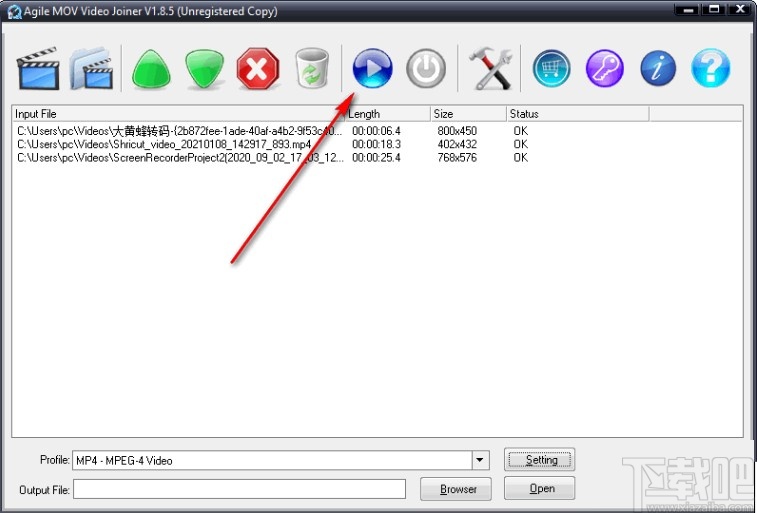
以上就是小编今天跟大家分享的使用Agile MOV Video Joiner这款软件的时候合并视频的具体操作方法,有需要的朋友赶紧试一试这个方法吧,希望这篇方法教程能帮到大家。


